Det kan vara väldigt frustrerande när din telefon inte upptäcker SIM-kortet, särskilt när du förväntar dig ett avgörande telefonsamtal. Detta kan hända vem som helst när som helst, men den goda nyheten är att det finns metoder du kan försöka fixa det.
Anledningarna till varför din Android-telefon inte upptäcker den kan variera. Förhoppningsvis har allt som orsakar problemet på din enhet en enkel lösning.
Enkla korrigeringar för SIM-kort upptäcktes inte i Android
Innan du går in på några korrigeringar som du helst inte vill prova, kan du alltid prova att starta om telefonen. Om det inte fungerade kan du stänga av telefonen, ta bort SIM-kortet och batteriet (om möjligt) och hålla det avstängt i ungefär en minut.
En annan enkel åtgärd är att ta bort SIM-kortet och rensa bort allt damm som har kommit in där. Du skulle bli förvånad över hur mycket damm kan komma in där.
Du kan också testa att testa ett annat SIM-kort på din telefon. Om det fungerar kan du behöva byta ut ditt nuvarande SIM-kort. Det är också möjligt att SIM-kortet inte är ordentligt placerat, vilket orsakar ett felmeddelande. Android-användare har provat saker som att applicera tejp eller till och med sätta en bit papper som är tillräckligt liten för att säkra SIM-kortet.
Du kan ha SIM-kortsalternativet inaktiverat
Även om du är säker på att du har den på, är det bäst att kontrollera. Kanske stängde du av den av någon anledning och glömde att slå på den igen. För att kontrollera om du har det aktiverat eller inte, gå till Inställningar > Nätverk och Internet > SIM-kort.
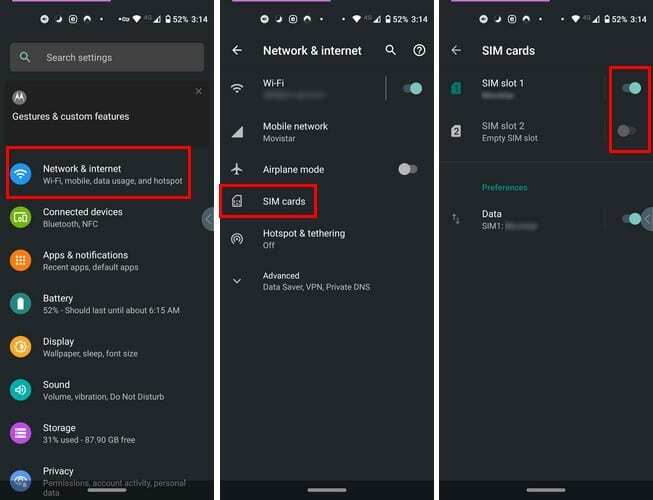
Om SIM-kortet är aktiverat ska skjutreglaget åt sidan vara i blått; en grå knapp betyder att den är inaktiverad. Om du har en telefon som stöder dubbla SIM-kort bör det andra SIM-kortet ligga precis under det första med sitt respektive skjutreglage.
Aktivera flygplansläge i 30 sekunder
För att aktivera flygplansläge kan du svepa nedåt från toppen av skärmen och trycka på alternativet. Eller så kan du öppna Inställningar och gå till Nätverk och Internet och slå på det.
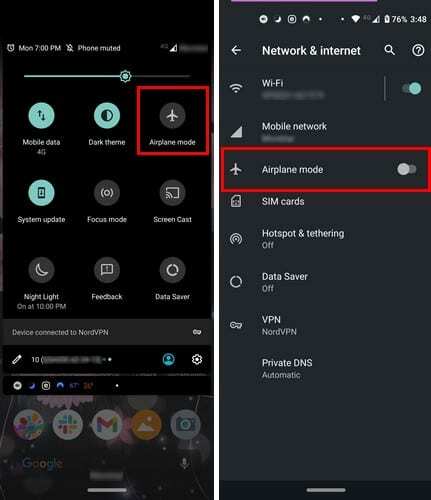
Lämna flygplansläget på i cirka 30 sekunder, och när du stänger av det börjar din enhet leta efter ett nätverk. Förhoppningsvis kommer problemet med SIM-kortet att lösas.
Har du satt i SIM-kortet på rätt sätt?
Anledningen till att din Android-enhet inte upptäcker SIM-kortet kan bero på att det inte satts i ordentligt. Att lägga till SIM-kortet är en enkel uppgift, men om du uppgraderar från en äldre telefon eller om du aldrig har lagt till en tidigare, kan det verka lite förvirrande.
Det finns tre typer av SIM-kort< Standard SIM, Micro SIM och Nano-SIM. När du skaffar din nya telefon, se till att du vet vilken typ av SIM-kort den använder. Om du inte är säker kan du alltid titta på telefonens specifikationer; det borde stå där.
Nyare modell Android-telefon kommer att ha en liten bricka på vardera sidan av enheten medan iPhone kommer att ha den till höger.

Innan du sätter i SIM-kortet, se till att stänga av telefonen. SIM-kortfacket kommer att ha ett hål där du måste sätta in SIM-borttagningsverktyget eller ett gem/nål för att öppna det. Var försiktig när du sätter i SIM-borttagningsverktyget; det ska inte tvingas.
Nyare Android-smarttelefon kommer att ha en plats för ett Micro SD-kort och ett eller två SIM-kort (beroende på modell). Den större kortplatsen är för SD-kortet och de mindre för SIM-korten. Om du har en telefon med dubbla SIM-kort, men du bara kommer att använda ett SIM-kort, för nu, sätt in SIM-kortet i den första kortplatsen. Kom ihåg att SIM-kortet ska ha guldchipset eller logotypen vänd uppåt. Du ska inte behöva tvinga in luckan igen.
Äldre Android-telefoner
För att sätta i SIM-kortet på äldre Android-telefoner måste du ta bort bakstycket och batteriet. Fackorna ska finnas där och när du sätter i SIM-kortet se till att logotypen är vänd uppåt, precis som i de nyare Android-telefonerna. När du har incertifierat allt, sätt tillbaka batteriet på sin plats och sätt på bakstycket.
Slutsats
Att behöva ta itu med det här problemet kräver tålamod eftersom du kan behöva prova en metod eller två innan du hittar den som fungerar för dig. Det är alltid bäst att prova de enkla korrigeringarna innan du går till något mer komplicerat.